
Приветствую
Сразу коротко ответ:
Как проверить температуру процессора в Windows 10 без программ — посмотреть через BIOS (названия разделов — Power, PC Health Status, Monitor) или через PowerShell (от админа) используя специальную команду (описано ниже).
Разбираемся
Оказывается есть встроенный способ чтобы узнать температуру процессор используя консоль PowerShell, запущенной от администратора. Скажу сразу — я пробовал, у меня отображается странное значение, немного ниже, чем на самом деле. Для начала запустите PowerShell от имени администратора:

Появится синее окно, в которое нужно ввести эту команду:
get-wmiobject msacpi_thermalzonetemperature -namespace «root/wmi»
Ввели команду и нажали энтер, результат:

Температура будет указываться в графе CurrentTemperature, только там будут не стандартные градусы по Цельсию, а какие-то Кельвины. Чтобы это исправить — запустите калькулятор (Win + R > calc) и разделите значение CurrentTemperature на 10, а потом отнимите 273.15. Также результатов CurrentTemperature может быть несколько, тогда каждое значение — это температура ядра процессора.
КАК СМОТРЕТЬ ТЕМПЕРАТУРУ ПК ВО ВРЕМЯ ИГРЫ? МОНИТОРИНГ РЕСУРСОВ КОМПЬЮТЕРА!
Это единственный способ чтобы посмотреть без программ. И то, у меня он работает глючно. Чтобы использовать программы — то лучше всего это AIDA64 или Speccy (попроще), также еще существует Core Temp, SpeedFan, HWMonitor.
Традиционный способ узнавания температуры без софта — BIOS
Сперва зайдите в биос, обычно для этого нужно нажимать F1, F2, Del, одну из этих кнопок при включении ПК, в течении пару секунд после включения. После захода в биос вы можете сразу увидеть значение температуры процессора:

Иногда эта информация скрыта в разделе Monitor:

Зависит еще многое от производителя материнки.
Если материнка устаревшая, то биос там будет не UEFI, а старый на синем фоне, тогда например в AMI BIOS нужно зайти в раздел Power, далее выбрать функцию HW Monitor Configuration:


В Award BIOS просмотр температуры возможен если сперва раздел PC Health Status:
Источник: virtmachine.ru
Температура процессора Windows 10: как узнать и снизить до минимума

ВОПРОС! Здравствуйте, подскажите пожалуйста – как посмотреть и узнать температуру процессора в Windows 10? Все что описано в интернете не работает. Неужели нужно устанавливать дополнительное ПО? Заранее спасибо.
БЫСТРЫЙ ОТВЕТ! И действительно – вы правы. Сейчас проверил две команды через PowerShell и командную строку (о которых пишут везде), и они не работают. Хотя в прошлых сборках Виндовс они работали нормально. Видимо Microsoft убрали эту возможность.
В таком случае остаются только два варианта. Первый – посмотреть темпер в БИОС. Но минус этого способа в том, что процессор будет не нагружен и темпер там будет ниже на 10-20%. Второй способ – это уже установка сторонних программ типа «CPU Temperature Monitor».
Если же вы хотите, так сказать, «хорошо» проверить проц, то я советую использовать ту же AIDA, так как она позволяет дополнительно запустить стресс-тест. Просто запускаем и идем пить чай на пол часика, а потом смотрим график изменения температуры. В общем все нормальные варианты я описал в статье ниже. В самом конце есть советы по уменьшению температуры. Если что-то будет не получаться или возникнут вопросы – пишите в комментариях.
Способ 1: AIDA64
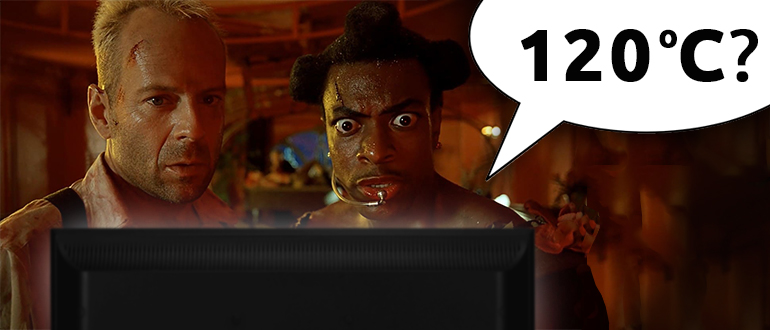
Хоть и платная программа, но, на мой взгляд, самая удобная и информативная. Саму утилиту можно скачать с официального сайта (ссылка) . Несмотря на то что она платная, после установки есть пробный период, которого всегда хватает. Как только вы откроете программу, заходим в основной раздел «Компьютер» и открываем пункт «Датчики».
Если у вашего процессора несколько ядер, то программа покажет точную температуру по каждому. Средняя температура находится в самом верху в строке «ЦП» (Центральный процессор).
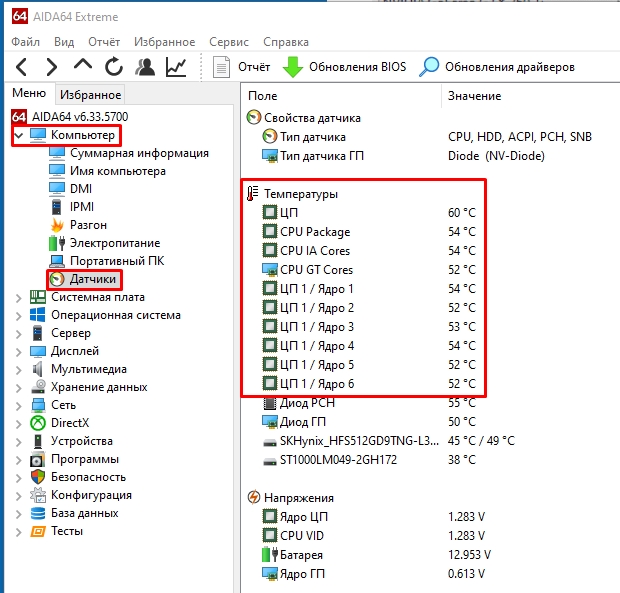
Обычно пользователь видит нагрев в обычном режиме, когда процессор не загружен. Поэтому я настоятельно рекомендую провести стресс-тест. В панели управления откройте «Сервис» – «Тест стабильности и системы».

Слева оставьте только одну галочку – «Stress CPU» и нажмите по кнопке «Start». Далее AIDA64 попытается нагрузить все ядра по максимуму, а вы посмотрите на температурный график. После этого уже можно делать выводы по охлаждению и перегреву.
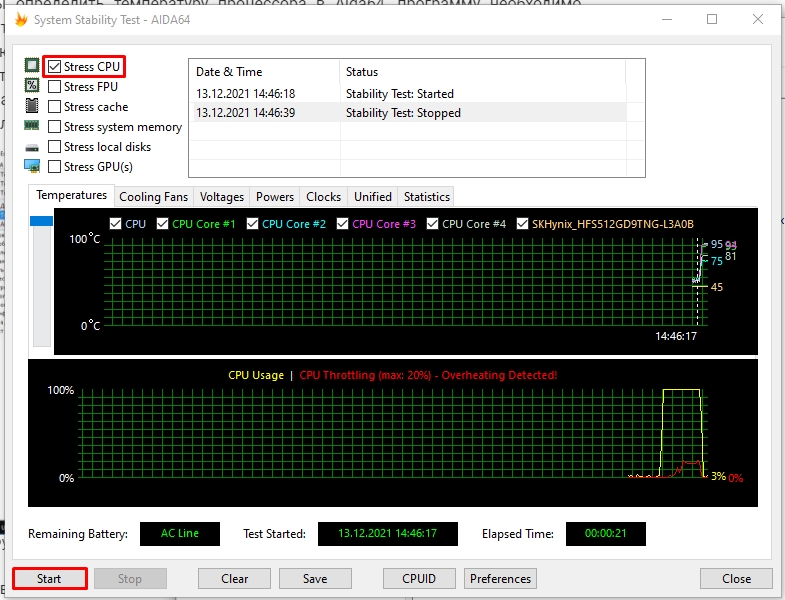
Способ 2: TechPowerUp GPU-Z
Программка полностью бесплатная. Несмотря на то, что она была создана для отслеживания информации по видеокарте, там же можно посмотреть темпер по CPU. Саму утилиту можно скачать отсюда . После запуска переходим во вторую вкладку и находим строку «CPU temperature».
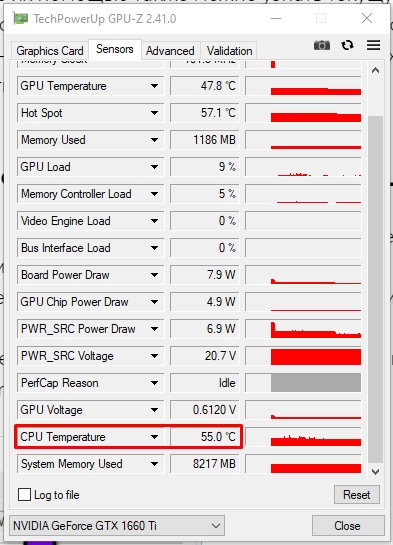
Способ 3: HWmonitor
Еще одна бесплатная утилита от того же производителя, что и GPU-Z. Скачать прогу можно отсюда . Скачиваем обычную классическую версию – так как остальные платные. Нам её хватит с головой. После установки и запуска раскрываем информацию «Temperatures».
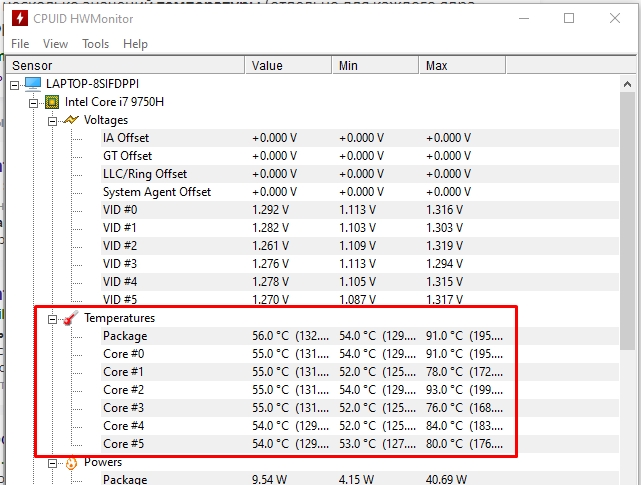
Способ 4: в BIOS
Температуру процессора и GPU можно глянуть во встроенной ОС – BIOS или UEFI (в зависимости от того, что у вас установлено на компьютере или ноутбуке). В первую очередь нам нужно попасть туда. Это можно сделать двумя способами. Первый – вы перезагружаете компьютер, и при выключении экрана начинает несколько раз нажимать на вспомогательную клавишу. Чаще всего используются кнопки Delete , F2 , Esc – смотрите на подсказки на экране загрузки БИОС.
Второй способ подходит для всех компьютеров:
- Нажмите по кнопке «Пуск» и перейдите в «Параметры» системы.
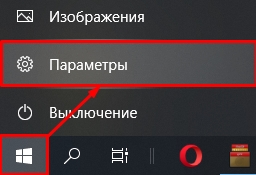
- Тут нас интересует раздел обновления и безопасности.

- В разделе «Восстановления» пролистайте чуть ниже и кликните по кнопке перезагрузки.
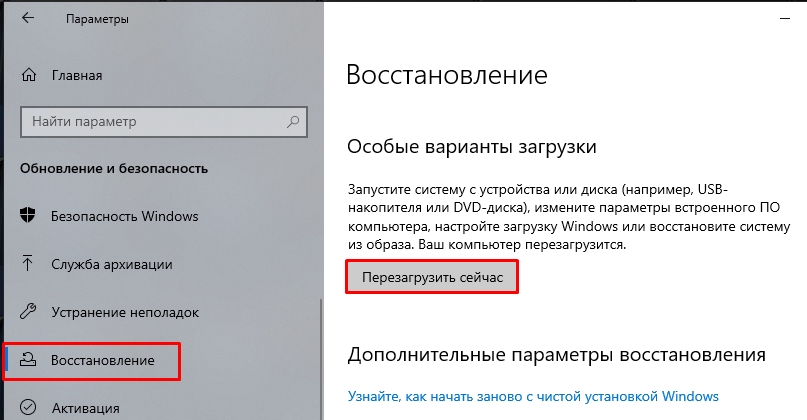
- После того как система перезагрузится, запустится «Safe Mode», где нужно будет выбрать подраздел «Поиск и устранения неисправностей».
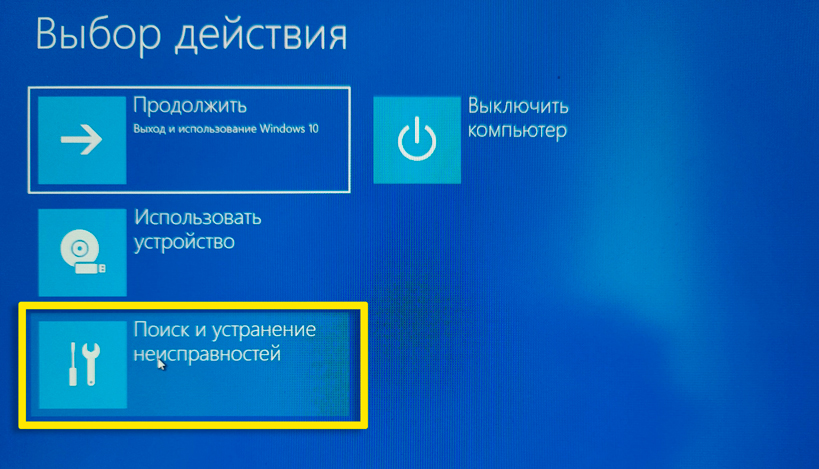
- Заходим в доп. параметры.
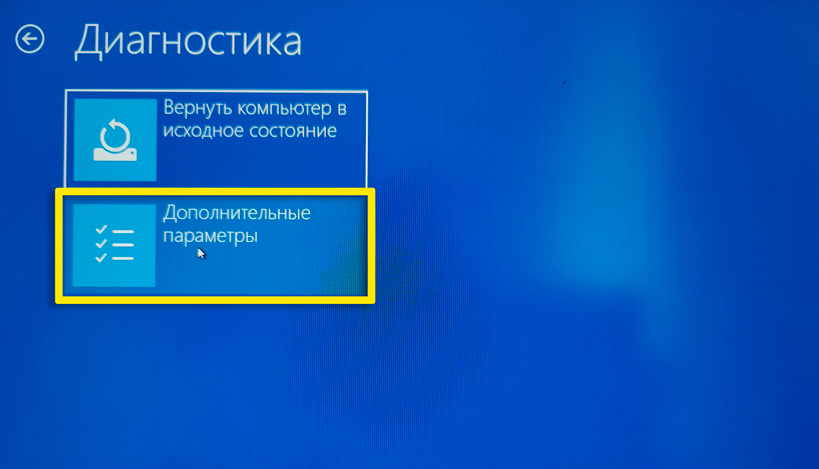
- Находим кнопку, где упоминается UEFI и жмем по ней. Даже если у вас установлена БИОС, мы все равно туда попадем.

- Подтверждаем перезагрузку.
- Так как версий BIOS достаточно много, то тут вам нужно будет поискать нужную информацию. Пугаться не стоит, так как подобные системы достаточно небольшие, и вы можете просто пошариться по всем разделам. В UEFI – CPU температура будет находиться сразу на главном экране. В BIOS ищем раздел «PC Health Status», «H/W Monitor» или «Hardware Monitor».

Способ 5: PowerShell
Попробуем использовать встроенную более продвинутая консоль, которая изначально вшита в систему. Поэтому нам ничего устанавливать не нужно.
- Итак, чтобы запустить «Power Shell», нажмите правой кнопкой по кнопке «Пуск» или используйте клавиши:
+ X
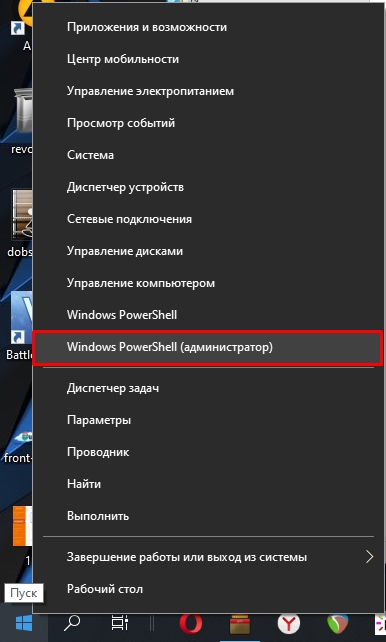
- Запускаем консоль с правами админа и вводим команду:
get-wmiobject msacpi_thermalzonetemperature -namespace “root/wmi”
ПРИМЕЧАНИЕ! Если вы видите, что команда не выполнилась и вылезло красное сообщение, что «get-wmiobject: не поддерживается», то используем другие методы.

- Находим значение «Current Temperature» или «Текущая температура». А теперь – как же её перевести в нормальный вид? Сначала делим число на десять, а потом вычитаем двести семьдесят три – это будет примерная температура в Цельсиях.

Какая температура считается нормальной?
Все зависит от того – компьютер у вас или ноутбук. Нужно понимать, что для ноута нормально, если температура будет выше на 15-20 градусов. Все же все компоненты находятся максимально близко друг к другу, а производители частенько экономят на охлаждении или неправильно его устанавливают.
Многие говорят, что процессоры AMD горячее, но на деле температура может быть и правда выше, но только на пару градусов. Для наглядности можете посмотреть в таблицу ниже.
| Компьютер | 27-37 | 44-72 | 69-88 |
| Ноутбук | 33-45 | 56-81 | 78-92 |
Опять же, цифры не точные, а примерные. Есть процессоры, которые изначально разогнаны с завода. Есть более холодные модели, поэтому тут нужно смотреть индивидуально. Можете глянуть спецификацию именно по вашему процессору в интернете или глянуть точные тесты у энтузиастов или обзорщиков.
При больших нагрузках и повышении температуры до максимумов у каждого процессора внутри стоит система, которая начинает снижать тактовую частоту. В итоге производительность и жар – падают. Если и это не помогает, то компьютер может просто выключиться или уйти в перезагрузку.
Что влияет на температуру и как её можно уменьшить?
В первую очередь влияет система охлаждения. Например, на том же самом стационарном компьютере при установке стокового охлаждения температура может быть выше на 5-10 градусов. Если же установить более высокую «Башню» с одним или двумя кулерами, то это может улучшить результаты.
У ноутбука все немного по-другому. У одного и того же процессора на разных моделях может сильно отличаться температура. Все зависит от того, какую систему охлаждения установил производитель. Для ноутбука можно приобрести специальную подставку с дополнительным охлаждением.
ПРИМЕЧАНИЕ! На самом деле можно немного улучшить ситуацию, если просто поднять ноутбук таким образом, чтобы под ним было больше пространства. Чаще всего кулеры снизу вдувают воздух, а близкое расположение стола или другой поверхности этому мешает.

И, конечно же, пыль и шерсть являются главными врагами любого охлаждения. Со временем они забивают вентиляторы и радиаторы. Из-за чего теплообмен падает, а температура растет. Поэтому компьютер и ноутбук желательно чистить хотя бы один раз в год. Давайте подытожим и посмотрим, что же мы можем сделать, чтобы снизить жар в процессоре:
ПРИМЕЧАНИЕ! Не забываем, что темпер всех внутренностей компьютера напрямую зависит от окружающей среды. Поэтому если системник стоит рядом с батареей или в жару, то температурные показатели могут быть выше обычного – это тоже нужно учитывать.
- В первую очередь я бы произвел полную чистку от пыли.
- Обязательно поменяйте термопасту, так как она имеет свойство высыхать. Можно даже попробовать произвести скальпирование процессора, что немного уменьшит темпер.
- Вирусы, а также другие фоновые программы могут нагружать проц – поэтому их стоит удалить или выключить. По этому поводу есть более подробная статья – дуем сюда.
- Если все это не помогает, проверьте, чтобы при нагрузке работали кулеры. Бывает такое, что они просто ломаются, а компьютер в определенный момент выключается, так как не получается должного охлаждения.
На этом все. Если у вас еще остались какие-то вопросы, есть дополнение, то смело пишем в комментариях. Я или кто-то из моей команды Wi-Fi-гида обязательно вам ответит.
Источник: wifigid.ru
Как узнать температуру процессора

Процессор – электронный «мозг» вашего компьютера. В зависимости от тактовой частоты он может обрабатывать до нескольких миллиардов операций в секунду. Много? А теперь представьте, до какой температуры может разогреваться этот небольшой чип, выполняя все взваленные пользователем на него задачи? Очевидно, что до очень высокой.
Перегрев процессора чреват выходом его из строя, после чего придется приобретать новый чип (а современные, как известно, отнюдь не дешевые). Высокая температура может стать следствием неправильной работы системы охлаждения или же неумелых действий пользователя при разгоне. В такие моменты нужно экстренно принимать меры. Еще лучше не допускать такого и постоянно следить за температурой.
Самое лучшее свидетельство того, что ваш процессор стал перегреваться, – это «зависания» компьютера и его медленная работа!
А теперь давайте детально поговорим о том, зачем контролировать температуру процессора, как можно узнать ее с помощью программ и без таковых, а также что делать, если она стала чрезмерно высокой. См. также: Как узнать температуру процессора в Windows 7
Для чего контролировать температуру процессора?
Зависание системы – это меньшее из зол. Вы можете подождать несколько секунд, и все вновь заработает. Многократно хуже, если такие «тормоза» станут постоянными. Компьютер может начать произвольно перезагружаться. Это особенно обидно, когда сидишь, работаешь в какой-то программе, а тут БАЦ – перезагрузка.
А ты ничего не сохранил, документ/проект безнадежно утерян. В такие моменты очень хочется вдогонку к процессору начать ломать клавиатуру и мышь в бессильной злобе.

Еще один пунктик – это разогрев процессора до такой степени, что он начнет плавиться от жары. В этом случае накроется не только сам чип, но и материнская плата вокруг него. Соответственно, менять придется и ее, а это дорогостоящее удовольствие. Плюс если у вас ноутбук, так вообще непостижимое уму. Проще уж новый купить, чем искать запчасти.
Ну и, как вариант, вы просто дотошный человек и педант, которому нужно постоянно все держать под максимально полным контролем.
Главное, помните, что в режиме простоя нормальная температура процессора — 45° C, а при нагрузках она не должна превышать 65°по Цельсию.
Как узнать температуру процессора встроенными средствами Windows
Чаще всего пользователи, то есть мы с вами, хотим сделать все быстро, просто и без заморочек. И это правильно – зачем что-либо усложнять? Поэтому сначала давайте разберем все доступные способы, позволяющие узнать температуру процессора в Windows 10 без скачивания и установки дополнительного программного обеспечения. Благо, функционал операционной системы Windows позволяет сделать это при помощи штатных компонентов. См. также: Лучшие программы для диагностики компьютера
BIOS (UEFI)
Заход в BIOS (UEFI) – это основной способ, позволяющий быть в курсе уровня нагрева процессора без применения сторонних программ. В большинстве случаев и практически на всех устройствах эту информацию можно получить без проблем. См. также: как зайти в BIOS на Windows 10.
UEFI – уникальный интерфейс между операционной системой и оборудованием компьютера (ноутбука), регулирующий корректность запуска оборудования и передающий функции управления ОС. Является своеобразной заменой BIOS, но с аналогичными функциями.
Для того чтобы зайти в панель управления BIOS (UEFI), вам нужно во время загрузки устройства несколько раз подряд нажать клавишу DELETE. В зависимости от типа и модели составляющих системного блока кнопка может отличаться. Это может быть F1, F2, F12 или ESC. Узнать точно, какая клавиша потребуется вам, можно в процессе загрузки. Сразу после включения питания на экране можно увидеть надпись «Press … to run Setup», где вместо точек указана нужная кнопка.
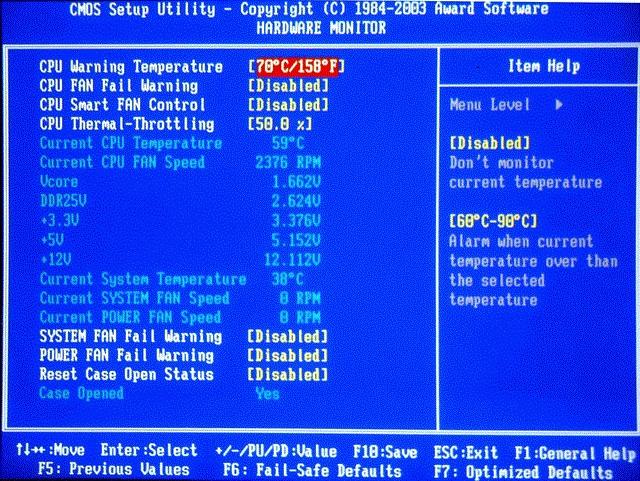
Сведения о температуре процессора
Поскольку BIOS (UEFI) очень редко бывает переведен на русский язык, то после входа начинаем искать информацию о состоянии компьютера, то есть любой из следующих пунктов:
- PC Health Status;
- Status;
- Hardware Monitor (H/W Monitor);
- Monitor.
После обнаружения необходимо нажать ENTER.
Далее мы увидим панель, в которой будут отображены все данные о состоянии устройства. Ищем строчку CPU Temperature – число и будет показывать температуру центрального процессора.
Важно: помните, что в момент нахождения пользователя в BIOS (UEFI) процессор почти ничем не загружен, поэтому этот показатель не рекомендуется принимать за единственно верный!

UEFI — информация о CPU
После того как вы увидели температуру процессора, нужно осторожно выйти из меню. Для этого нажмите на клавиатуре кнопку ESC и подтвердите выход без сохранения данных или же отыщите в панели пункт EXIT. И тут опять-таки нужно выйти, не сохраняя никаких изменений. В принципе, вы ничего и не корректировали, просто посмотрели, но лучше подстраховаться и ничего не изменять в конфигурации вашего компьютера.
Windows PowerShell
Windows PowerShell – это альтернатива командной строки из более ранних версий Windows, которая предназначена для системных администраторов. Среди прочих параметров в ней можно увидеть и температуру процессора.
Запускается она просто – через меню «Пуск». После этого вам нужно найти строчку «Windows PowerShell» и, кликнув по ней правой кнопкой мыши, вызвать контекстное меню правой кнопкой мыши. Также найти пункт Windows PowerShell можно более простым способом: просто вписать это название в поисковой строке, после чего выбрать появившийся результат. См. также: как запустить Windows PowerShell в Windows 10.
Далее находим параметр «Запустить от имени администратора» и жмем левой кнопкой мыши. После в открывшемся окне вводим следующую команду:
wmic /namespace:\rootwmi PATH MSAcpi_ThermalZoneTemperature get CurrentTemperature
И нажимаем ENTER.
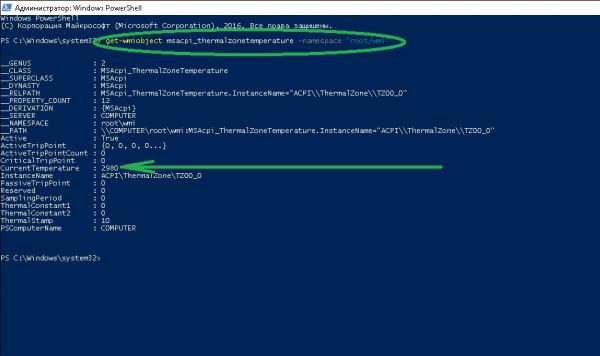
В сети распространена еще одна команда для проверки температуры процессора (ее я ввел в первую очередь), но, как мы видим, команда выдала ошибку. Наша же команда выдает значение 3010 и 3030. Нам нужно второе значение.
Только помните, что здесь температура отображается не в привычных русскому человеку Цельсиях, а в Кельвинах, поэтому не пугайтесь увиденному значению.
Для того чтобы узнать, насколько нагрелся ваш процессор, разделите увиденное число в калькуляторе на 10, а затем вычтите из него 273.
Пример: параметр CurrentTemperature показал мне 3010 градусов. Включаем режим математика: 3030:10-273=30. Вот настолько горяч мой процессор.
Выбрав этот способ, помните две вещи:
- Командная строка покажет мало-мальский нагрев процессора только в том случае, если у вас будут запущены какие-нибудь программы. Если даже в фоновом режиме будет работать только операционная система Windows, то уровень нагрузки будет небольшим. Поэтому для более точных сведений запустите браузер, какой-нибудь видеофайл или игру.
- Некоторые модели показывают два значения. Первое – это температура снаружи процессора, второе – внутри него. Числа могут быть абсолютно разными, это нужно обязательно учитывать. При анализе выбирайте второй показатель.
Других способов, к сожалению, разработчики Windows 10 своим дорогим пользователям не предоставили.
— Ну и ладно с вами! – подумали пользователи и стали сами сочинять программное обеспечение, позволяющее буквально в пару кликов узнать температуру процессора.
И смогли ведь! Теперь мы расскажем о лучших и бесплатных программах, которые помогут вам получить весьма точные сведения о процессоре.
Программы для проверки температуры процессора в Windows 10
Подавляющее большинство распространяемых программ абсолютно бесплатны, при этом их функционал позволяет полностью удовлетворить любопытство пользователя и предоставить нужную информацию.
Core Temp
Core Temp – программа, позволяющая визуализировать абсолютно все данные о вашем процессоре, начиная от его названия и тактовой частоты и заканчивая минимальной и максимальной температурой. Также отображается уровень загрузки чипа в процентах.
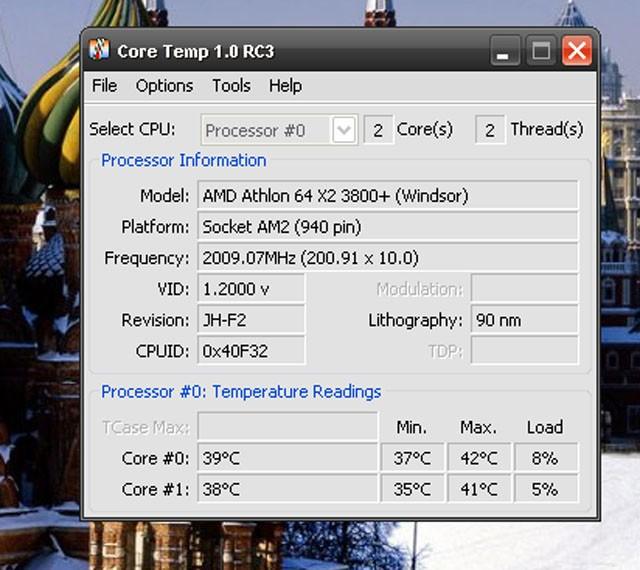
Если ваш процессор многоядерный, то вы сможете узнавать данные по каждому ядру отдельно.
Температуру процессора можно сделать видимой постоянно. Для этого в настройках нужно отыскать пункт «Автозагрузка» и активировать его. После этого программа начнет запускаться вместе с операционной системой Windows 10, а информация о нагреве процессора отображаться в нижней панели задач (возле часов).
Еще в этой утилите есть полезная функция – она может выступить в роли своеобразного поставщика данных для популярного гаджета All CPU Meter. Это дополнение для рабочего стола, которое в режиме реального времени показывает графики с уровнем загрузки и текущей температурой процессора. Удобно, просто, красиво. Рекомендую!
CPUID HWMonitor
CPUID HWMonitor – это аналог известного приложения HWInfo, одна из наиболее популярных и востребованных среди пользователей программ, которая показывает всю информацию о подключенных к компьютеру устройствах. К их числу, разумеется, относится и процессор. Программа отображает его температуру отдельно по каждому ядру и общую (Core и Package, соответственно).
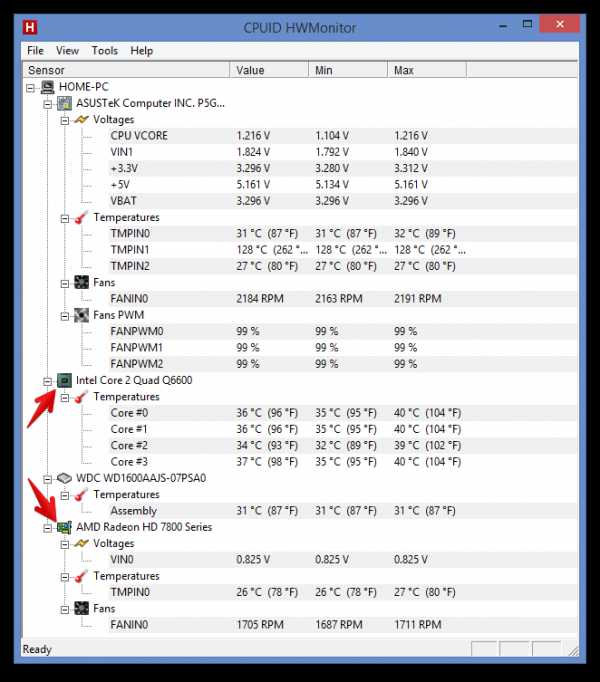
Как бонус – программка позволяет узнавать и контролировать температуру видеокарты, материнской платы, всех подключенных жестких дисков и других подключенных устройств.
Speccy
Если вы начинающий пользователь и только познаете все прелести компьютерного мира, то программа Speccy – это настоящая находка для вас. Мы ее рекомендуем из-за ее простоты, очень удобного внешнего вида и информативности. Утилита полностью русифицирована, она покажет вам не только температуру процессора в Windows 10, но и вообще все характеристики ПК или ноутбука. См. также: как посмотреть характеристики компьютера на Windows 10.
В ее левой части расположены пункты меню, пошагово освещающие информацию о каждом подключенном устройстве. Объем, состояние, размеры, типы – все-все!
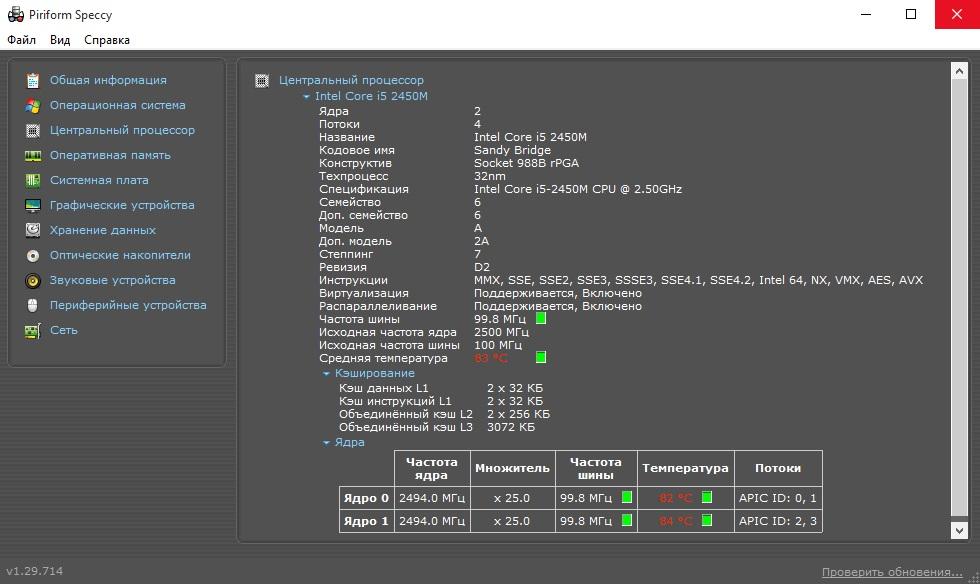
Температурные сведения можно посмотреть в Speccy
Она абсолютно бесплатна, ее можно без проблем скачать и установить даже тому, кто еще пока мало разбирается в технических дебрях. Все элементы управления находятся на видном месте и всегда под рукой.
SpeedFan
Бесплатная, простая, но вместе с этим очень эффективная программа, которая позволяет отслеживать не просто температуру процессора, но и изменять скорость вращения охлаждающих вентиляторов. Скачивание и установка не вызовет никаких сложностей, равно как и ее использование. После инсталляции на рабочем столе появится окошко, в котором все сразу станет понятно.
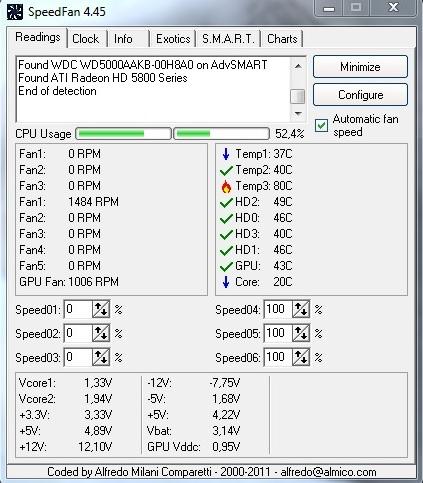
Еще одна неплохая утилита
Пусть вас не пугает интерфейс программы SpeedFan, пришедший к нам прямиком из Windows XP и напоминающий о тех компьютерах, что занимали кучу места и тянули калькулятор с картами. Она прекрасно справляется с возложенными на нее обязанностями.
Если вы захотите, то можете переключиться в графический вид – это вкладка Charts. Да, кстати, программа на английском… Русифицированную версию народных умельцев найти можно, но не рекомендуется, потому что никто не может гарантировать безопасность вашего компьютера после ее установки. Кто знает, каких сюрпризов засунули в ее оболочку наши «левши»?
А какова допустимая температура процессора?
Допустим, вы узнали температуру процессора любым из перечисленных выше способов. Теперь у вас может возникнуть резонный вопрос – ну и что мне с этим делать?
Ответ прост. Соотнесите с показателями:
- до 45 градусов – рабочая, нормальная температура чипа в режиме простоя или без сильных нагрузок.
- от 45 до 55 – дополнительная нагрузка есть, но она не критична. Так бывает во время запуска видеофайлов, фоторедакторов или похожих ресурсоемких программ.
- от 55 до 65 – максимально допустимый порог, который достигается при запуске игр на высокой графике или работе с высококачественными видеофайлами.
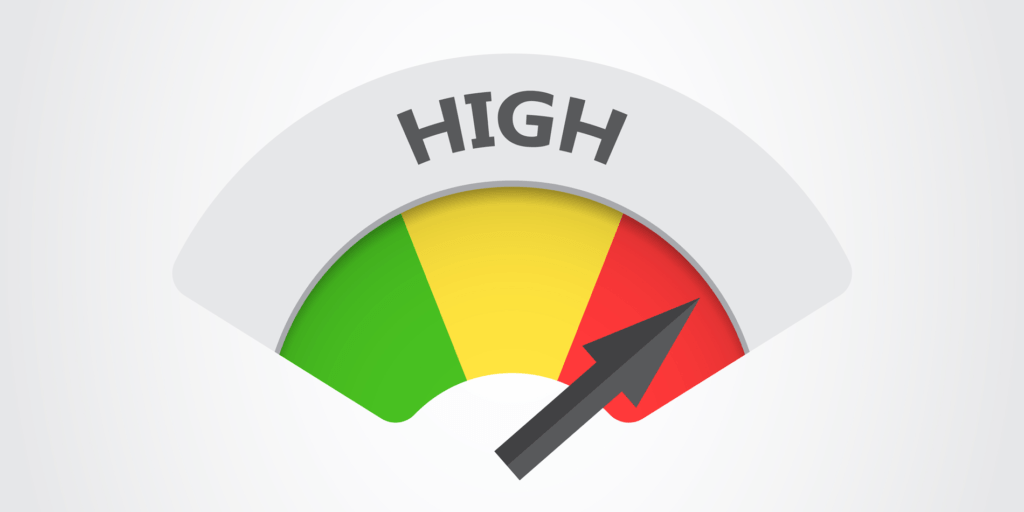
Современные процессоры имеют удобную функцию – троттлинг. Когда чип разогревается до критичных значений, он начинает пропускать такты. Это и есть причина зависаний компьютера во время работы. Если температура не спадает, то процессор просто выключается. Срабатывает система защиты от сгорания.
Поэтому не стоит игнорировать те сигналы, что это маленькое устройство пытается вам передать.
Что делать, если температура процессора завышена?
Сохранить работоспособность компьютера или ноутбука помогут очень простые советы, выполнение которых не займет много времени, но сэкономит нервы (и деньги) в будущем:
- Контролируйте температуру хотя бы раз в неделю.
- Отключайте все ненужное программное обеспечение, когда запускаете энергоемкую утилиту.
- Установите систему дополнительного охлаждения процессора (как на фото ниже), если часто используете программы, нагружающие центральный чип.
- Чистите вентилятор хотя бы раз в полгода от пыли. Чем быстрее вращаются его лопасти, тем прохладнее процессору.
- Поставьте какой-нибудь виджет на рабочий стол, чтобы показатели температуры всегда были перед глазами.
И напоследок универсальный совет всем пользователям ноутбуков – используйте специальную подставку для охлаждения (лучше с вентиляторами), слегка изменяющую наклон устройства.

Охлаждающая подставка для ноутбука
Когда ноутбук стоит на плоской поверхности, то чаще всего у него перекрыт доступ к воздуху. Отверстия в корпусе всегда расположены в нижней части, именно оттуда вентилятор и забирает воздух для охлаждения всех элементов.
Источник: tehnichka.pro